이미지 피커 에서 여러 이미지를 선택하는 Firefox 애드온입니다.웹 사이트에서 한 번 로컬 디스크에 저장합니다. 웹 사이트에서 많은 수의 이미지를 다운로드하면 이미지를 하나씩 저장해야하므로 시간이 많이 걸릴 수 있습니다. 이미지 피커를 사용하면 여러 개의 이미지를 별도의 창에 한 번에로드하고 저장할 이미지를 선택할 수있어 매우 편리합니다. 파일 크기, 최소 너비, 높이 및 이미지 유형에 필터를 적용 할 수 있습니다. 애드온은 이미지를 저장할 때 자동으로 폴더를 만들어 현재 웹 페이지 제목 뒤에 이름을 지정합니다.
이미지 피커가 설치된 후이미지”옵션이 상황에 맞는 메뉴에 추가됩니다. 확장은 또한 URL에 버튼을 추가합니다. 그러나 사용자 정의 도구 모음 옵션에서 수동으로 끌어서 애드온 막대 또는 URL 막대 옆에 추가해야합니다. 이미지를 다운로드하려면 웹 페이지를 마우스 오른쪽 버튼으로 클릭하고 이미지 선택 상황에 맞는 메뉴에서.
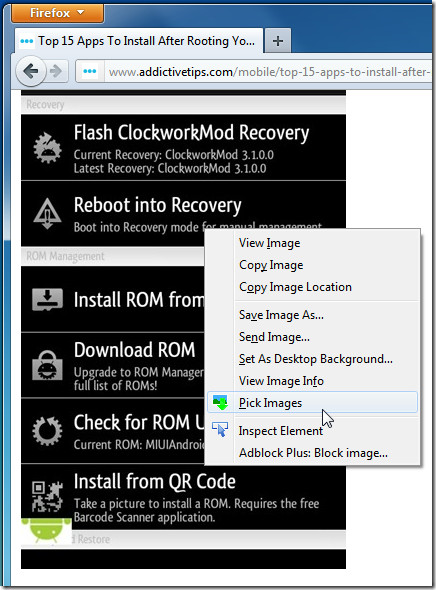
새 창은 페이지의 모든 이미지를로드합니다기본적으로 썸네일을 제외하고. 크기 및 이미지 유형을 포함하여 이러한 이미지에 다른 필터를 적용 할 수 있습니다. 크기 제한을 설정하기 위해 최소 크기, 너비 및 높이를 변경할 수 있습니다. JPEG, BMP, PNG 및 GIF 이미지 유형은 이미지 선택기에서 필터링 할 수 있습니다. 바로 옆에 모두 보이기 버튼은 전망 버튼을 누르면 이미지를 볼 수 있습니다작은 크기에서 큰 크기로 다양한 크기의 미리보기 이미지 이 버튼을 사용하면 축소판 그림으로 이미지 이름과 크기를 표시할지 여부를 선택할 수도 있습니다. 이미지가 창에 표시되면 이미지를 마우스 오른쪽 버튼으로 클릭하고 상황에 맞는 메뉴를 사용하여 유사 선택, 모두 선택 또는 모두 선택 해제.
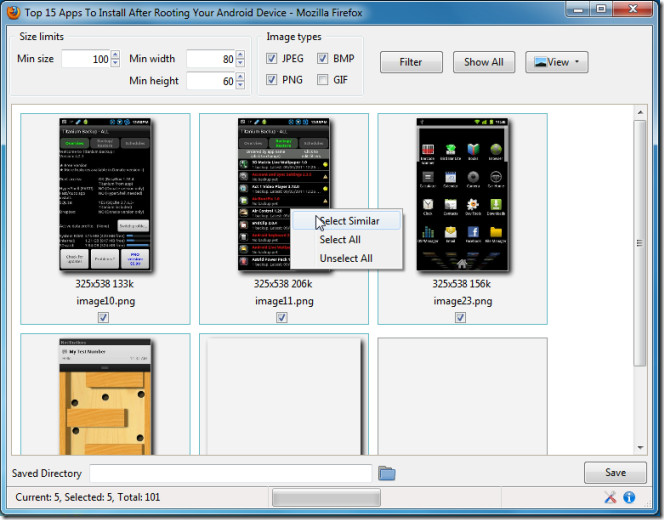
저장 버튼을 사용하여 선택한 모든 이미지를 시스템에 저장하려면 이미지의 다운로드 경로를 지정해야합니다. 위치 표시 줄에 다운로드 경로를 추가 할 수 있습니다. 또 한있다 새 폴더 만들기 이미지 저장을위한 새 폴더를 만드는 데 사용할 수 있습니다.
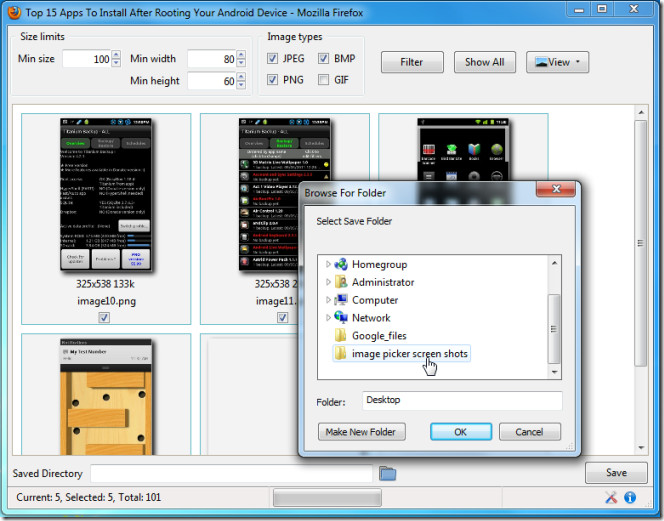
다음과 같은 방법으로 이미지 선택기 환경 설정을 변경할 수 있습니다애드온 관리자에서 애드온 옵션에 액세스 확장명은 다운로드 관리자를 표시하고 Windows 탐색기에서 저장된 파일의 위치를 열 수 있습니다. 다운로드가 완료된 후 이미지 선택기를 자동으로 닫을 수도 있습니다. 이있다 폴더 생성 이미지를 저장하는 데 사용할 수있는 옵션웹 페이지 제목이있는 폴더 또는 폴더를 만들지 않고 이미지를 시스템에 저장할 수 있습니다. 폴더 제목에서 텍스트를 제거 할 수도 있습니다. 기본적으로 "Mozilla Firefox 및 Powered by Discuz!"입니다. 제거하려는 다른 텍스트를 여기에 추가 할 수 있습니다. 비슷한 옵션 파일 생성 이 부가 기능에 또 다른 깔끔한 기능을 추가하여 시퀀스 번호로 이미지 이름을 바꿀 수 있습니다.
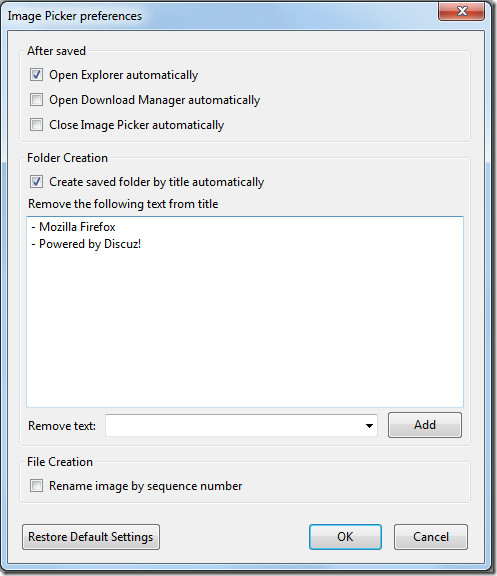
그만큼 이미지 피커 환경 설정 또한 기본값 복원 확장 프로그램의 기본 설정으로 돌아 가기로 결정한 경우 사용할 수있는 버튼입니다.
Firefox 용 이미지 선택기 설치



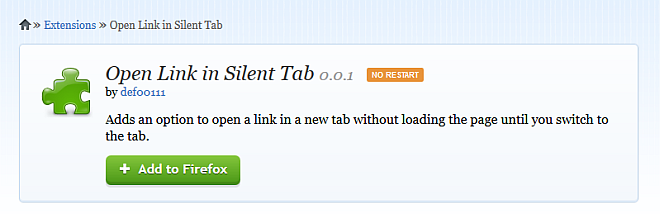

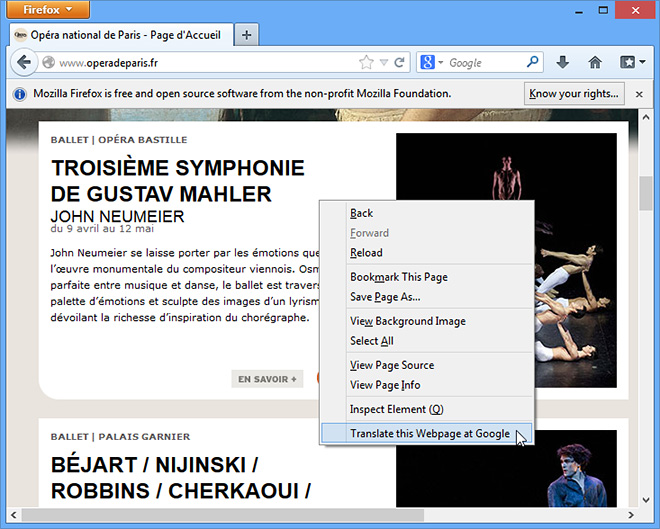







코멘트